Microsoft Teams: o que é e como funciona a ferramenta da Microsoft?
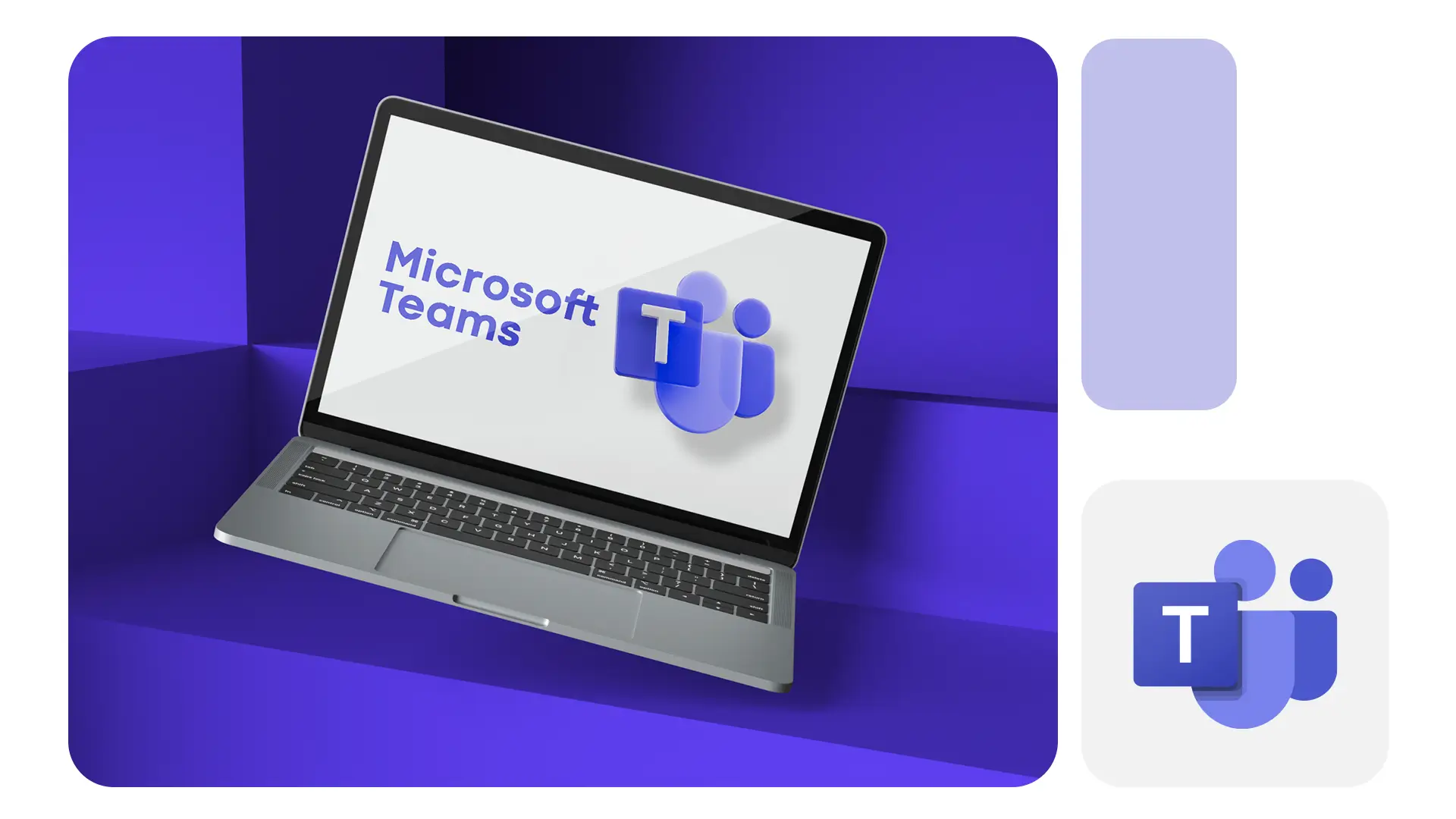
O Microsoft Teams transformou a maneira como as empresas operam, oferecendo uma plataforma robusta de comunicação e colaboração que se adapta tanto ao ambiente remoto quanto ao presencial.
Neste artigo, exploraremos as diversas funcionalidades do Microsoft Teams, detalhando como ele pode beneficiar tanto equipes que trabalham lado a lado quanto aquelas distribuídas pelo mundo.
O que é e como funciona o Microsoft Teams?
O Microsoft Teams é uma plataforma de comunicação colaborativa desenvolvida para facilitar a interação remota. Com ele, é possível enviar não somente mensagens privadas, mas criar grupos e canais com diversas pessoas, além de outros recursos.
A plataforma faz parte do universo Microsoft, que contempla diversas soluções efetivas e que apoiam o formato presencial e remoto de trabalho, sendo a última cada vez mais considerada ou implementada pelas empresas ao redor do mundo.
Uma pesquisa realizada em 2023 pela Fundação Getúlio Vargas revelou que, até 2022, 33% das empresas brasileiras adotavam o modelo remoto. Esses dados mostram a necessidade de ferramentas integradas efetivas no engajamento e interação entre os times.
E como você verá ao longo do artigo, equipes que trabalham presencialmente também têm muito a ganhar com a plataforma! Continue a leitura.
Funcionalidades do Microsoft Teams
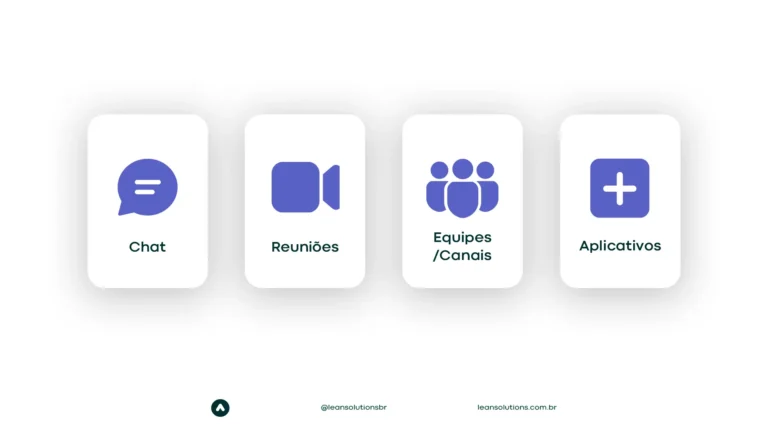
O Teams oferece funcionalidades com o objetivo de integrar e aproximar equipes, independente da distância, e de facilitar a rotina e organizar tarefas. A seguir, você confere um pouco mais sobre cada uma delas e suas especificidades:
Chat
No chat, o principal objetivo é conectar pessoas e mantê-las atualizadas sobre projetos em qualquer lugar.
Nesse caso, existem três tipos de chat: o individual, em que é possível se conectar individualmente; o em grupo, onde se interage com um grupo de pessoas; e o de reunião, em que se escreve uma mensagem ao invés de interromper falas em reuniões, por exemplo.
Reuniões
Em reuniões, como o próprio nome sugere, há a possibilidade de conectar diversas pessoas em um único ambiente para troca de ideias, alinhar atividades, entre outros.
Equipes e Canais
Por outro lado, essa funcionalidade permite a organização de ideias e informações em um único lugar, além de tornar a plataforma mais colaborativa.
Em equipe, temos um grupo de pessoas, como um setor ou que trabalha em um projeto específico, reunidos para algumas atividades específicas ou apenas para uma conversa. Por fim, em canais, é possível compartilhar arquivos e criar canais de discussão para projetos, por exemplo.
Aplicativos
Por último, mas não menos importante, temos a funcionalidade aplicativos que nada mais é do que uma seleção de aplicativos disponíveis para personalizar e organizar processos dentro de equipes e setores.
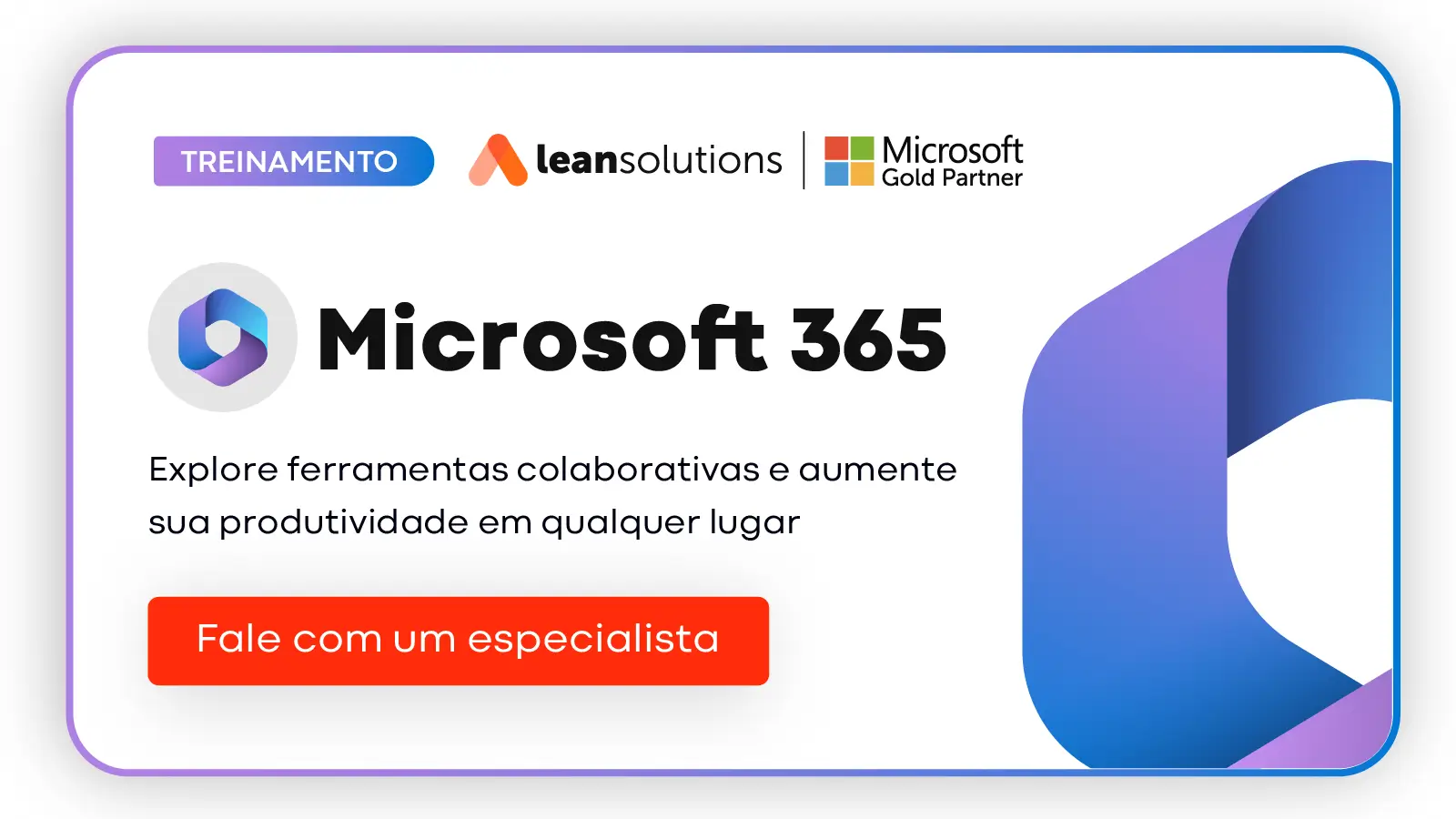
Quais as vantagens do Microsoft Teams?
Os benefícios de adotar o Microsoft Teams no dia a dia de empresas e equipes são muitos, isso porque a plataforma possui diversos recursos que facilitam a rotina, a comunicação e processos. Mas entre alguns deles podemos destacar:
Facilidade na comunicação remota
Com o Teams, a comunicação entre equipes fica centralizada, facilitando a troca de ideias por meio de chamadas de vídeo e áudio, mensagens instantâneas, compartilhamento de arquivos em diversos formatos e na colaboração de projetos em tempo real.
Mais produtividade da equipe
Por meio dos diversos canais de comunicação contemplados na plataforma, as equipes podem trocar ideias, alinhar tarefas e discutir projetos, por exemplo, evitando qualquer ruído e aumentando a produtividade por meio da colaboração e interação.
Aplicativos que enriquecem e simplificam a rotina
Já os aplicativos disponibilizados pelo Teams enriquecem ainda mais a rotina de equipes e podem ser implementados como parte do fluxo de trabalho. Eles têm como objetivo simplificar e personalizar, além de facilitar o gerenciamento do trabalho de cada membro da equipe.
Entre alguns dos criados pela própria Microsoft podemos citar o Emitir Relatório, Formulários e Power BI. Contudo, a plataforma também disponibiliza aplicativos desenvolvidos por terceiros, como Miro, Mural e Trello.
Esses e milhares de outros aplicativos podem ser acrescentados e utilizados em reuniões, conversas e canais. Dessa forma, as equipes terão, em um único lugar, todas as informações e processos que precisam para conduzir e organizar sua rotina.
Integração com outras soluções Microsoft
Por fim, SharePoint, Planner e To Do são algumas das soluções da Microsoft que integram com a plataforma Teams.
Entre os benefícios dessas integrações podemos citar automatização de processos, gerenciamento de tarefas e projetos, fácil acesso à documentos e, novamente, a colaboração em tempo real entre times.
O que preciso para usar o Teams?
Para utilizar o Microsoft Teams em sua rotina, tanto para uso pessoal quanto para empresas, é preciso atender alguns requisitos básicos. Entre eles estão:
- Ter uma conta na Microsoft (lembrando que isso é feito de forma totalmente gratuita);
- Uma conexão de internet estável;
- Utilizar dispositivo e navegador compatíveis com a plataforma;
- Ter licenciamento adequado para seu propósito de uso (empresas);
- Permissão de acesso por parte de sua equipe de TI para obter acesso à plataforma (empresas).
Cumprindo com esses requisitos, já é possível realizar o download do aplicativo Teams em computadores e celulares de qualquer sistema operacional. Fácil, não é mesmo?
Como fazer o download do Microsoft Teams?
O processo de download varia de acordo com o tipo de dispositivo e sistemas operacionais. A seguir, você confere um passo a passo detalhado para Windows e MAC e dispositivos móveis IOS e Android:
Download Microsoft Teams para desktop
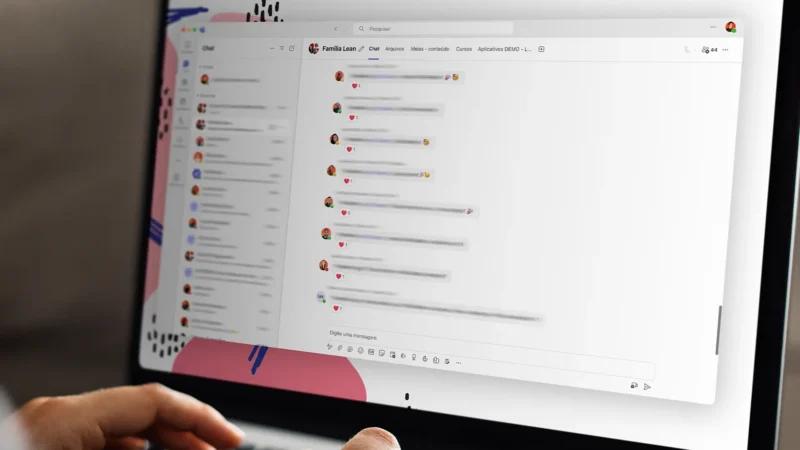
Para downloads em Windows ou Mac, você precisará seguir os seguintes passos:
- Acesse o site da Microsoft e busque pela opção de download do Teams;
- Na página de download, clique no botão referente ao sistema operacional utilizado por você;
- Em seguida, clique no botão “Baixar Teams” e espere o download ser finalizado;
- Concluído, localize o arquivo baixado em sua pasta de downloads no navegador e inicie o download;
- Siga as instruções para que a instalação do Microsoft Teams em seu computador seja feita com sucesso;
- Feito isso, abra o aplicativo e faça login com sua conta da Microsoft;
Feito o login, já será possível usufruir do Microsoft Teams em seu desktop.
Download Microsoft Teams para mobile
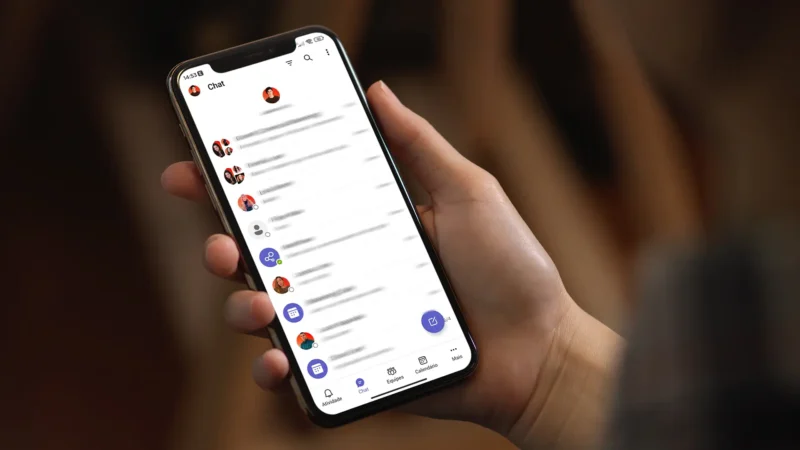
Para ter o Microsoft Teams em suas mãos por meio de celular Android ou IOS, siga os seguintes passos:
Microsoft Teams para Android
- Acesse o Google Play Store, digite Microsoft Teams na barra de pesquisa e clique na opção correspondente;
- Na lista de resultados de sua pesquisa, selecione o aplicativo do Microsoft Teams;
- Na página do aplicativo, clique em “Instalar” e aguarde a finalização do download;
- Finalizada a instalação, vá para sua tela inicial ou no menu de aplicativos e clique sobre ele;
- Ao acessar o aplicativo, insira os dados de sua conta da Microsoft.
Feito o login, você poderá usufruir do Microsoft Teams em seu dispositivo móvel.
Microsoft Teams para iOS (iPhone e iPad):
- Acesse o App Store, digite Microsoft Teams na barra de pesquisa e clique na opção correspondente;
- Já na página do app, clique sobre o botão “Obter” ou no ícone de download;
- Finalizada a instalação, vá para sua tela inicial e clique sobre o aplicativo;
- Ao acessar o aplicativo, insira os dados de sua conta da Microsoft.
Feito o login, você poderá usufruir do Microsoft Teams em seu dispositivo Apple.
Microsoft Teams gratuito X pago: qual a diferença?
A Microsoft oferece tanto a versão gratuita quanto a versão paga do Teams. Contudo, naturalmente, a primeira possui restrição de recursos, enquanto a segunda possui diversas vantagens. A seguir, você confere as principais diferenças entre as duas modalidades e quais os benefícios de cada uma delas:
Microsoft Teams na versão gratuita
O Microsoft Teams gratuito é ideal para o dia a dia de sua vida pessoal. Com ele, é possível ter benefícios como:
- Trocar mensagens instantâneas e iniciar conversas em grupos ou canais;
- Realizar chamadas de áudio e vídeo em grupo ou individuais;
- Compartilhar arquivos diversos, como imagens e documentos;
- Integração com Office Online, OneDrive e SharePoint, possibilitando o acesso e compartilhamento de arquivos, documentos, entre outros;
- Integração com aplicativos de forma limitada;
- Armazenamento de até 2GB;
- Para administradores, é possível ter acesso à algumas funcionalidades básicas de administração, como remover e adicionar membros.
Em contrapartida, entre alguns pontos negativos da versão gratuita podemos citar:
- Sem suporte técnico;
- Limitação de armazenamento e de número de pessoas em uma reunião ou chamada de vídeo;
- Funcionalidades básicas;
- Integrações e aplicativos limitados;
- Histórico de chat armazenado por apenas 30 dias e sem possibilidade de download dos registros.
Microsoft Teams na versão paga
Por outro lado, na versão paga, ou Premium, os recursos são mais avançados e completos, pois foram pensados para o mundo corporativo e para estudantes. Entre eles estão:
- Armazenamento ilimitado de arquivos;
- Chamadas online com centenas de espectadores;
- Integração com todas as soluções Microsoft, aplicativos próprios e de terceiros;
- Gerenciamento de licenças, acessos e funcionalidades;
- Suporte prioritário;
- Transcrição de reuniões e atribuição de tarefas por IA;
- Tradução simultânea em reuniões e transmissões em mais de 40 idiomas;
- Proteção para reuniões, com funções como marca d’agua, criptografia e muito mais.
Licenças no Microsoft Teams
Além disso, dentro da opção Premium do Microsoft Teams Empresarial, existem três tipos de licenças: Basic, Standart e Premium.
O Basic contempla acesso ao Teams e outros aplicativos como Word, Excel, Power Point e Outlook, além de operação em nuvem com o OneDrive e SharePoint.
Por outro lado, a licença do tipo Standard reúne todos os recursos do Basic, além de desktop do Office, armazenamento maior e funcionalidades mais avançadas dentro da plataforma Teams e suporte prioritário.
Por fim, a licença Premium contempla todas as necessidades do Basic e Standard, além de garantir segurança avançada de dados, suporte prioritário e funcionalidades mais avançadas.
Copilot: como usar IA no Microsoft Teams
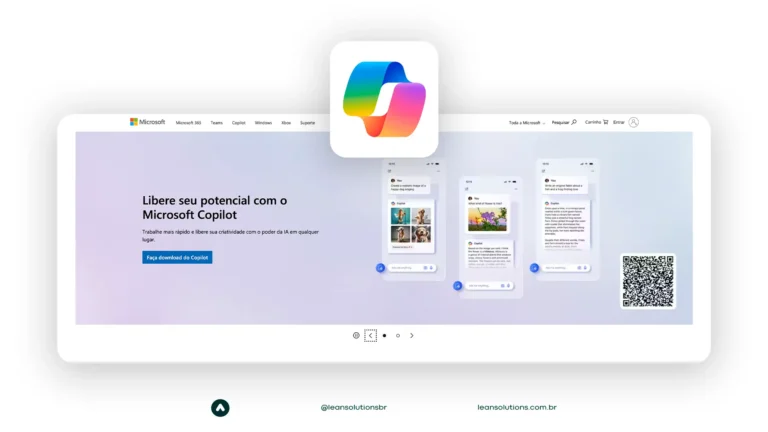
O Copilot é uma ferramenta de inteligência artificial desenvolvida para auxiliar os usuários a serem mais produtivos e eficientes, e está disponível para alguns aplicativos do Microsfot 365.
Vamos explorar algumas das principais funcionalidades e benefícios do uso do Copilot no Teams:
Assistência em reuniões
O Copilot pode fornecer resumos automáticos das reuniões, capturando os pontos principais e ações a serem tomadas, o que é particularmente útil para quem não pôde participar ou precisa revisar os detalhes rapidamente.
Além disso, a ferramenta pode auxiliar na criação de atas detalhadas, baseando-se nas discussões realizadas durante as reuniões.
Eficiência na comunicação
Ao interagir em chats, o Copilot pode sugerir respostas rápidas e eficientes, facilitando a comunicação entre os membros da equipe.
Para equipes globais, pode traduzir mensagens e conteúdos em tempo real, ajudando a superar barreiras linguísticas e promovendo uma melhor colaboração.
Gestão de tarefas e projetos
O Copilot pode ajudar a organizar tarefas, definir prioridades e lembrar prazos importantes, integrando-se a ferramentas como o Microsoft Planner.
Também pode oferecer insights sobre o progresso de projetos, identificando possíveis atrasos e sugerindo ajustes necessários para manter a equipe no caminho certo.
Integração e personalização
O Copilot funciona de maneira integrada com outros aplicativos do Microsoft 365, como Excel, PowerPoint e OneNote, proporcionando uma experiência mais rica e produtiva.
Além disso, cada usuário pode personalizar as configurações do Copilot para atender às suas necessidades específicas, otimizando sua eficácia em diversas tarefas.
Aprendizado e desenvolvimento
O Copilot pode sugerir cursos, tutoriais e conteúdos relevantes para o desenvolvimento de habilidades, baseando-se nas necessidades e interesses de cada usuário.
Gostou do conteúdo? Então compartilhe com quem precisa saber mais sobre o Teams.
Para mais informações sobre o universo Microsoft, não deixe de continuar acompanhando nosso blog e redes sociais!


